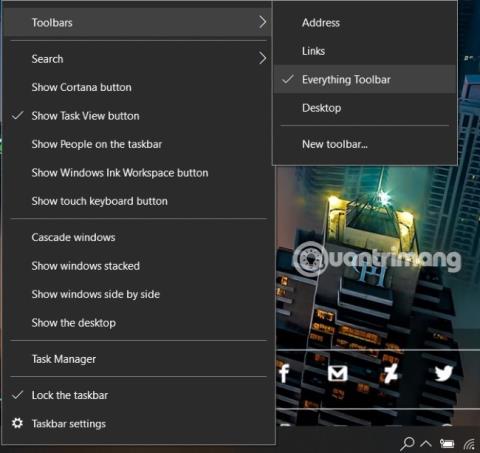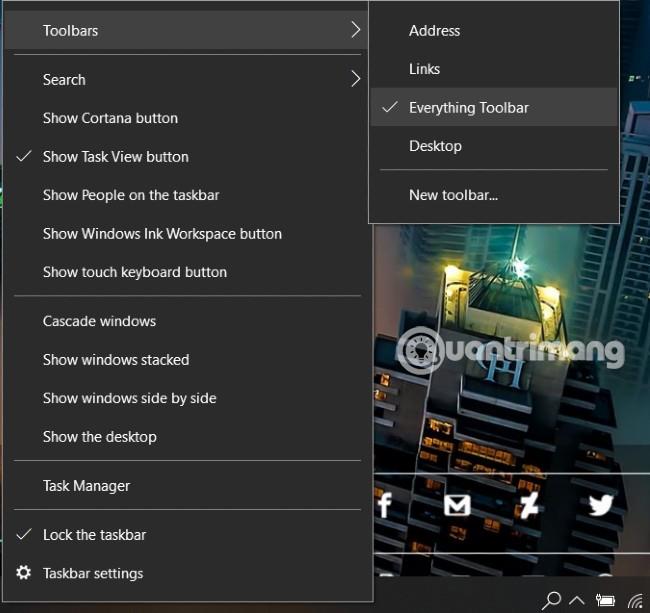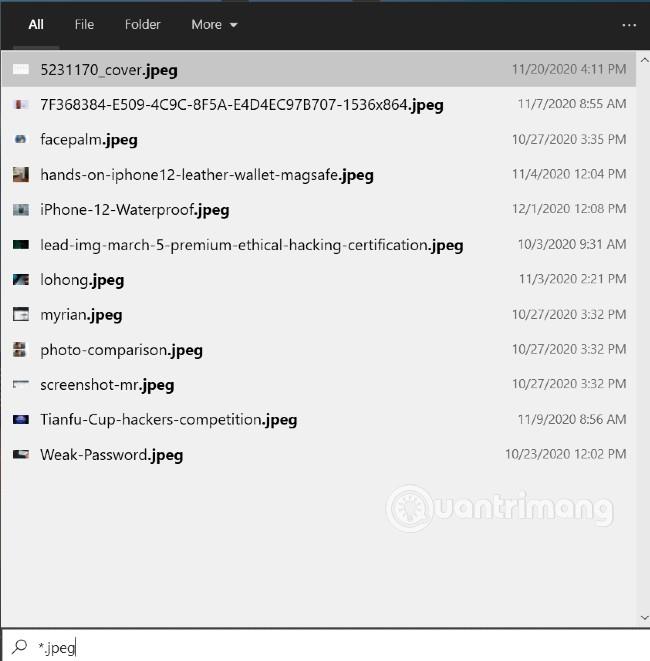Σίγουρα όλοι γνωρίζουμε ότι η μηχανή αναζήτησης που ενσωμάτωσε η Microsoft στα Windows 10 είναι αρκετά κακή. Ως εκ τούτου, μια μηχανή αναζήτησης που ονομάζεται Όλα δημιουργήθηκε για να βοηθήσει τους χρήστες των Windows να βρίσκουν εύκολα τους φακέλους και τα αρχεία που θέλουν να βρουν.
Όλα σάς επιτρέπουν να αναζητάτε γρήγορα και εύκολα το όνομα και τη θέση των δεδομένων που αναζητάτε στον υπολογιστή σας. Επειδή το εργαλείο ευρετηριάζει όλα τα αρχεία στη μονάδα δίσκου, τα αποτελέσματα αναζήτησης εμφανίζονται καθώς πληκτρολογείτε. Οι προχωρημένοι χρήστες μπορούν να χρησιμοποιήσουν φόρμες σύνθετης αναζήτησης, τελεστές Boolean και εκφράσεις για αναζήτηση με τα πάντα.
Και τώρα, οι χρήστες των Windows 10 μπορούν επίσης να ενσωματώσουν τα πάντα στη γραμμή εργασιών των Windows 10 με μια εφαρμογή ανοιχτού κώδικα που ονομάζεται EverythingToolbar. Σε αυτό το άρθρο, το Quantrimang θα σας δείξει πώς να εγκαταστήσετε το EverythingToolbar για να επιταχύνετε την αναζήτηση φακέλων και αρχείων στα Windows 10.
Πώς να εγκαταστήσετε το EverythingToolbar
Για να εγκαταστήσετε το EverythingToolbar, ακολουθήστε τα εξής βήματα:
- Λήψη και εγκατάσταση του Everything 1.4.1 ή νεότερης έκδοσης
- Κάντε λήψη και εγκατάσταση του .NET Framework 4.7 ή νεότερης έκδοσης
- Κατεβάστε το αρχείο εγκατάστασης του EverythingToolbar από το GitHub
- Αφού εγκατασταθεί, μπορείτε να το ενεργοποιήσετε κάνοντας δεξί κλικ στη γραμμή εργασιών , επιλέγοντας Γραμμές εργαλείων και επιλέγοντας τα πάντα Γραμμή εργαλείων . Εάν δεν το βλέπετε να εμφανίζεται, επαναλάβετε αυτήν τη λειτουργία μερικές φορές
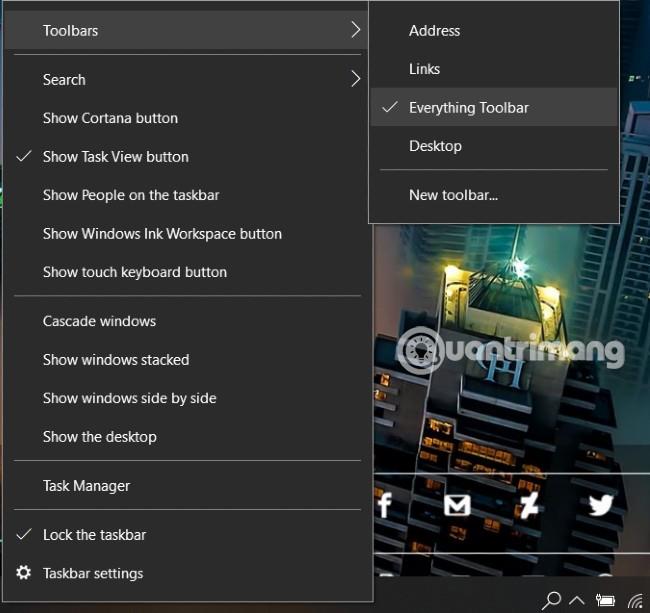
Το EverythingToolbar έχει όλα τα πλεονεκτήματα του Everything. Μπορεί να εμφανίσει άμεσα αποτελέσματα αναζήτησης, συμπεριλαμβανομένων συντομεύσεων πληκτρολογίου, προσαρμοσμένων εντολών "Άνοιγμα με..." και υποστηρίζει τη σκοτεινή λειτουργία...
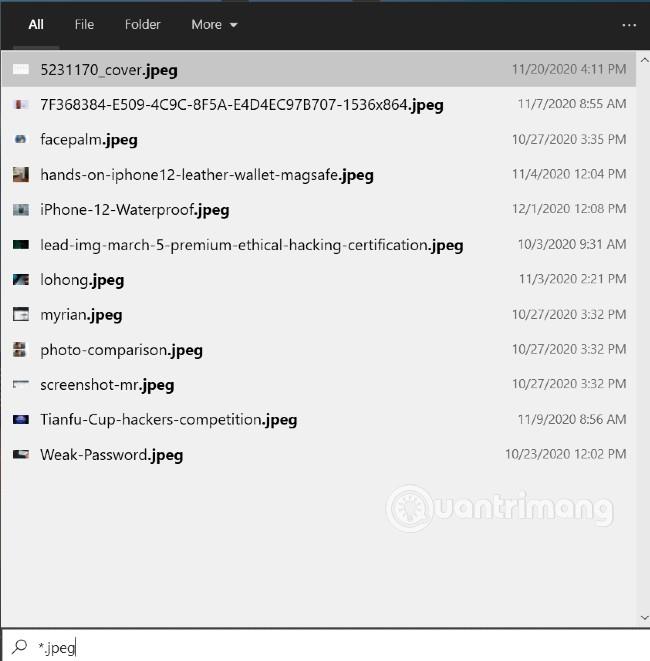
Σας ευχόμαστε επιτυχία και σας προσκαλούμε να δείτε άλλες εξαιρετικές συμβουλές για το Quantrimang: